
Drucken von Charts (Drucken über Netzwerk)
Zusammenfassung
Sie finden diesen Funktionsdialog unter dem Menü [Datei] > [Chart-Druck...] und der Auswahl [Drucken über Netzwerk].
Hinweis:
- Dies ist nur anwendbar, wenn das Konica Minolta IC-6XX installiert ist. IC-3XX wird nicht unterstützt.
Der Chart-Ausdruck erfolgt immer ohne Farbkonvertierung. Dieser Ausdruck wird für das icc-Profiling und die Einstellung der Druckermaschine verwendet.
Diese Druckfunktion wird über die IP-Netzwerkkommunikation mit dem RAW-Port-Netzwerkanschluss 9100 (Druckfunktion Port9100) bereitgestellt.
- Konfigurieren Sie Ihre Netzwerkeinstellungen, legen Sie die Einstellung der IP-Adresse Ihrer AccurioPress fest
- RAW-Portnummer muss 9100 und ON sein (Standard: 9100, ON )
Drucker-Registrierung
Sie müssen Ihre AccurioPress vor dem Drucken registrieren.
Diese Informationen werden auch beim Datenexport für die Maschinenkalibrierung verwendet.
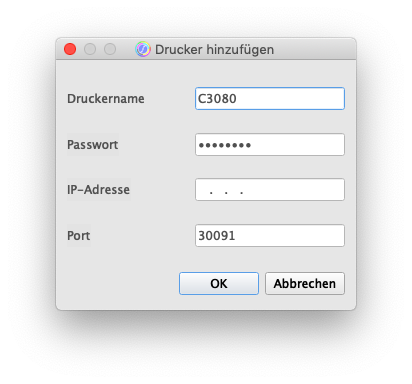
- Klicken Sie auf [Hinzufügen], um Ihre AccurioPress zu registrieren.
- Geben Sie einen spezifischen Namen für den Druckernamen ein. z.B. C3080
- Passwort eingeben. Das Standardkennwort ist als Standard eingestellt.
Bitte fragen Sie Ihren Administrator nach dem Passwort für den Drucker, falls es geändert wurde. - Geben Sie die IP-Adresse Ihres Druckers ein.
- Geben Sie die Portnummer ein. Diese Informationen werden für die Maschinenkalibrierung des Datenexports verwendet. Die Standard-Portnummer ist '30091' für IC-6XX, '80' für IC-3XX. (Voreinstellung: 30091)
- Eine oder mehrere Druckerinformationen können registriert werden.
Nach Abschluss dieser Registrierung werden Papierfach-Informationen gesammelt, wenn die Kommunikation mit dem ausgewählten Drucker hergestellt ist. Es kann etwa 10 Sekunden dauern, bis die Informationen abgerufen wurden.
Druck
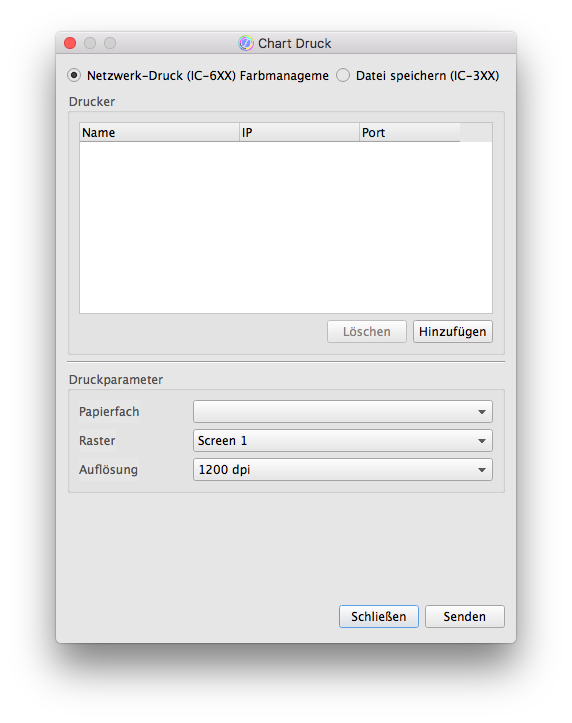
- Wählen Sie den gewünschten Drucker aus der Druckerliste aus. Die Papierfach-Informationen werden gesammelt, wenn die Verbindung hergestellt wird. Wenn der Drucker nicht gefunden wird, wird Kommunikation fehlgeschlagen angezeigt.
- Wählen Sie das gewünschte Papierfach aus.
- Wählen Sie das gewünschte Screening aus (Screen1, Screen2 oder Stochastic).
- Wählen Sie die Auflösung aus (600dpi oder 1200dpi).
- Klicken Sie auf [Senden]. Bei Erfolg wird im Dialogfeld "Drucken erfolgreich" angezeigt.
- Dieser Druckauftrag wird zunächst in der Auftragsliste gespeichert. Bitte bestätigen Sie zum Druck die gespeicherten Auftragsinformationen und lassen Sie den Auftrag ausführen. Bitte ändern Sie die Auftragsinformationen, falls erforderlich.

 in der oberen rechten Ecke einer Seite klicken oder tippen, wechselt es zu
in der oberen rechten Ecke einer Seite klicken oder tippen, wechselt es zu  und wird als Lesezeichen registriert.
und wird als Lesezeichen registriert.